プラグイン 2023.12.01 2023.12.08
Yoast SEOの使い方・設定方法をかんたん解説【図解】
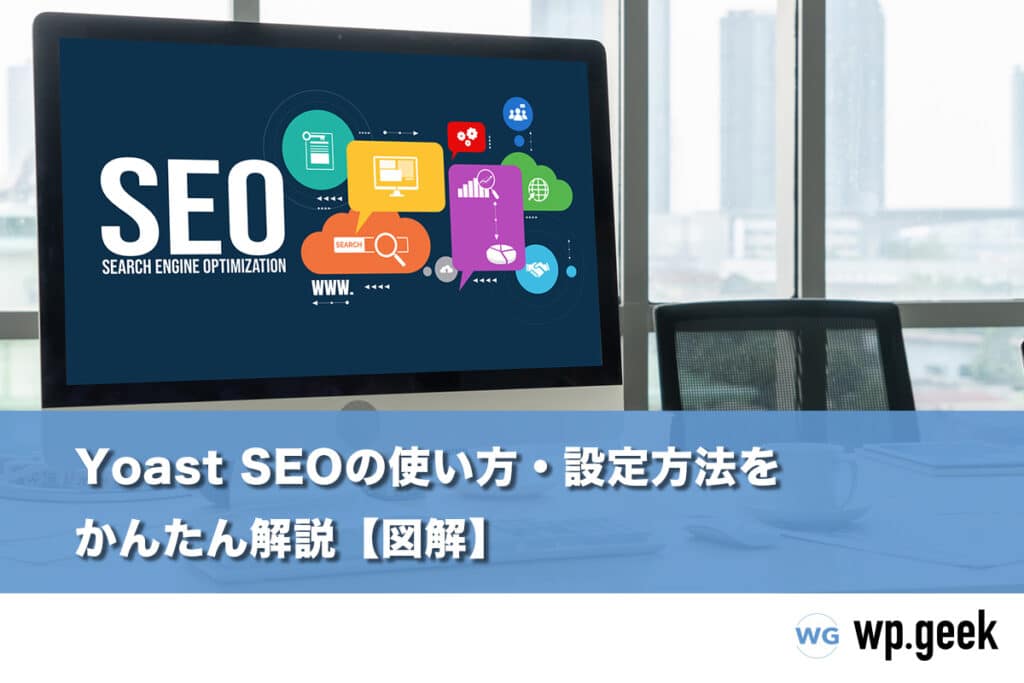
Webサイトへのアクセスを増やすためにSEO対策は欠かせません。
しかし専門的な知識が必要なうえ、WordPressでの設定が煩雑になりがちで効率的に設定を行いたいと考えるサイト管理者も少なくないでしょう。
そのような方におすすめしたいのが、定番のSEOプラグインとして人気が高い「Yoast SEO」です。SEO対策に必要な機能が一通り揃っているので、迷わずSEO関連の設定が行えます。本記事では、「Yoast SEO」の基本設定や記事ごとの設定方法を、図を交えてわかりやすく説明します。
そもそも「SEO対策がわからない」という方は、以下の記事が参考になります。
SEOとは?SEOの分かりやすいやり方と具体的な対策方法を解説
「Yoast SEO」とは
「Yoast SEO」は、WordPressの人気のSEOプラグインです。2008年にリリースされてから500万以上のインストール実績があります。
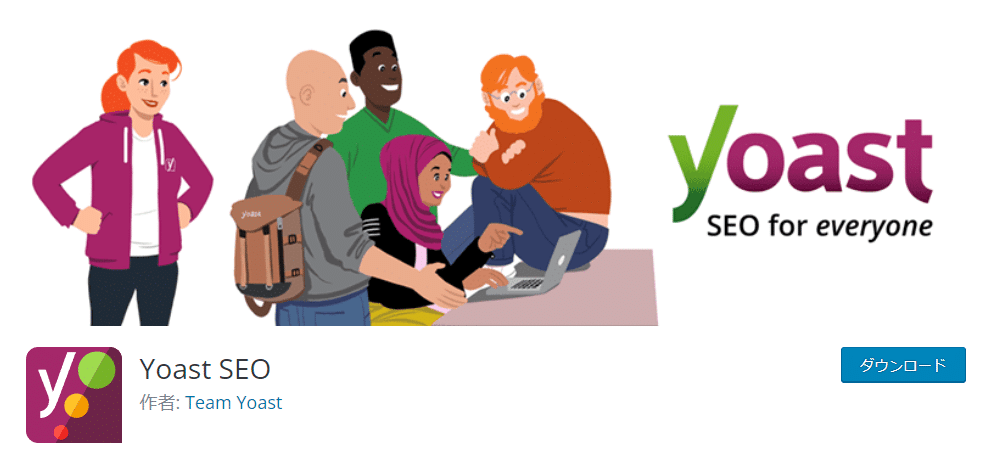
SEOで求められる細かな設定が簡単にできるのが特徴で、通常は手間がかかる細かなSEO設定を効率良く行えます。
開発元のYoastでは「SEO for everyone(みんなのSEO)」をミッションに掲げており、初心者が運営する小規模サイトからグローバルな大企業までカバーできる豊富な機能を提供しています。
「Yoast SEO」で提供している主な機能
「Yoast SEO」は、以下のような機能を提供しています。
- 文章の可読性解析やキーワード設定
- SEOのスコア表示(投稿一覧)
- XMLサイトマップを自動生成
- パンくずリストの設定
- Google サーチコンソールと連携
- インポート/エクスポート機能
- ソーシャルメディアの設定
無料版と有料版の比較
無料版でも十分な機能を提供していますが、有料版を契約すると自動リダイレクトやメタディスクリプションの自動生成などの高度な機能が利用できます。
| 機能 | 無料版 | 有料版(89ドル/年) |
|---|---|---|
| AI搭載 | なし | SEO タイトルとメタ ディスクリプションを生成 |
| 設定できるキーワード数 | 1(1ページあたり) | 5(1ページあたり) |
| サポート | なし | 24 時間 365 日サポート |
| 自動リダイレクト | なし | あり |
| Facebook および Twitter/X でのプレビュー | なし | あり |
| 広告 | あり | なし |
Yoast SEOのインストール方法
WordPress管理画面から「プラグイン」→「新規プラグインを追加」を開き、キーワード欄にプラグイン名(Yoast SEO)を入力して検索します。該当するプラグインを見つけたら「今すぐインストール」をクリック、「有効化」をクリックします。
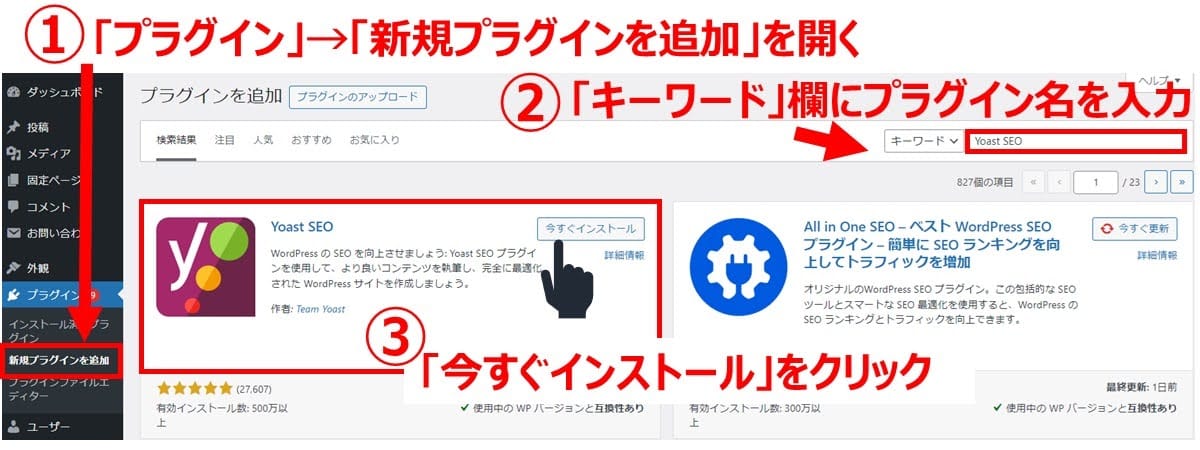
有効化されると、管理画面メニューに「Yoast SEO」が追加されます。
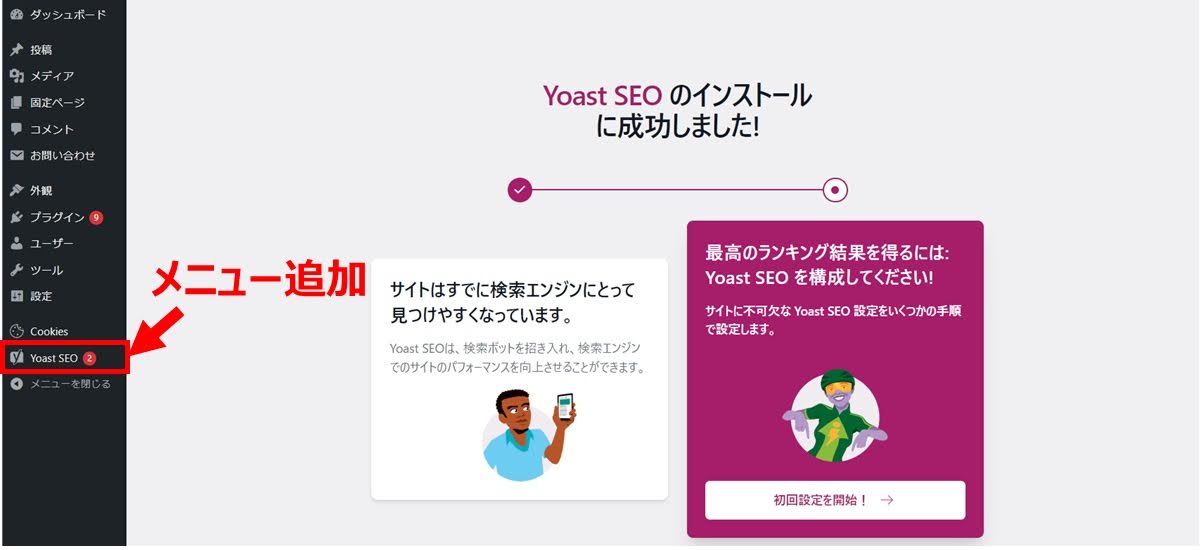
「Yoast SEO」の設定方法
前述のとおり「Yoast SEO」は幅広いニーズに対応しており多様な機能を搭載しています。そのため初心者にとっては、逆に「いろいろありすぎて何から手を付けていいかわかりにくい」と戸惑ってしまう可能性があります。
そこで、初心者がチェックすべき(実施すべき)基本設定として以下の3つを紹介します。基本的なSEO設定を行った後に、自社が必要だと感じる設定を追加で行っていくと無理なく進められるでしょう。
- 【1】設定ウィザード:インストール後、最初に設定すること
- 【2】記事編集画面のメタボックス設定:投稿ごとに設定すること
- 【3】管理画面:追加で設定しておきたい項目を確認すること
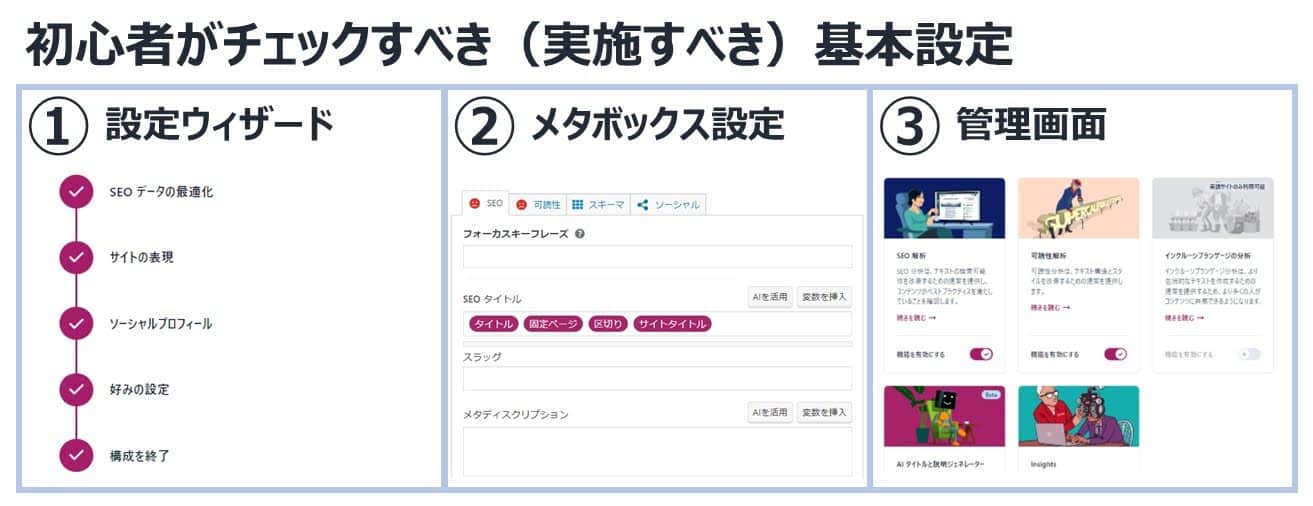
【1】設定ウィザード
「Yoast SEO」では、初心者でも簡単に初期設定が行える設定ウィザードを用意しています。順番に内容を入力していけばよいので迷わずに設定を進めていけます。
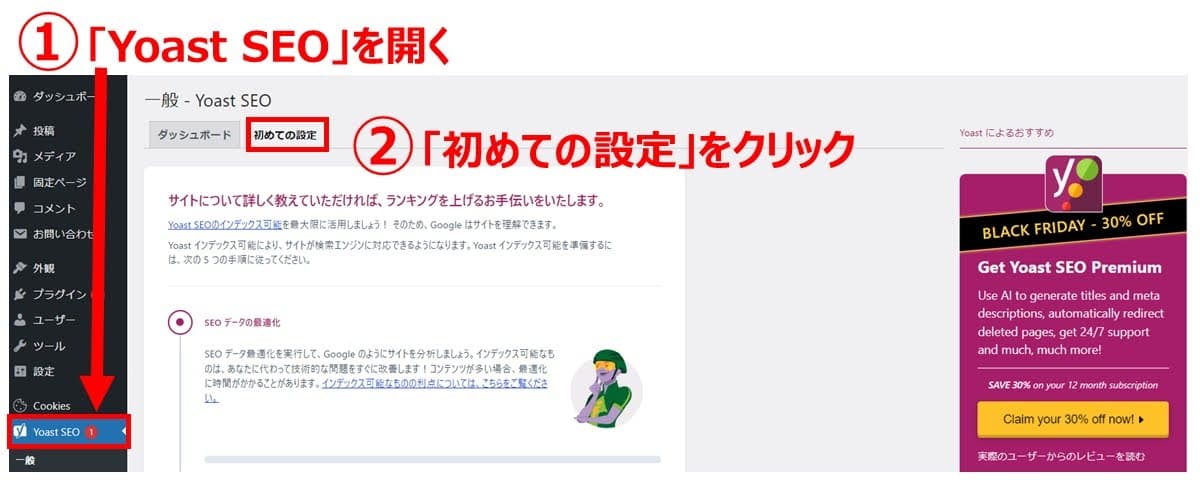
WordPress管理画面から「Yoast SEO」を開き、「初めての設定」を開きます。「SEOデータの最適化」「サイトの表現」「ソーシャルプロフィール」「好みの設定」「構成の終了」とステップごとに設定していきます。
SEOデータの最適化
「SEOデータの最適化」は、サイトのデータをYoastの指標により分析し改善する機能です。「SEOデータ最適化の開始」をクリックします。完了後、「次へ」をクリックします。
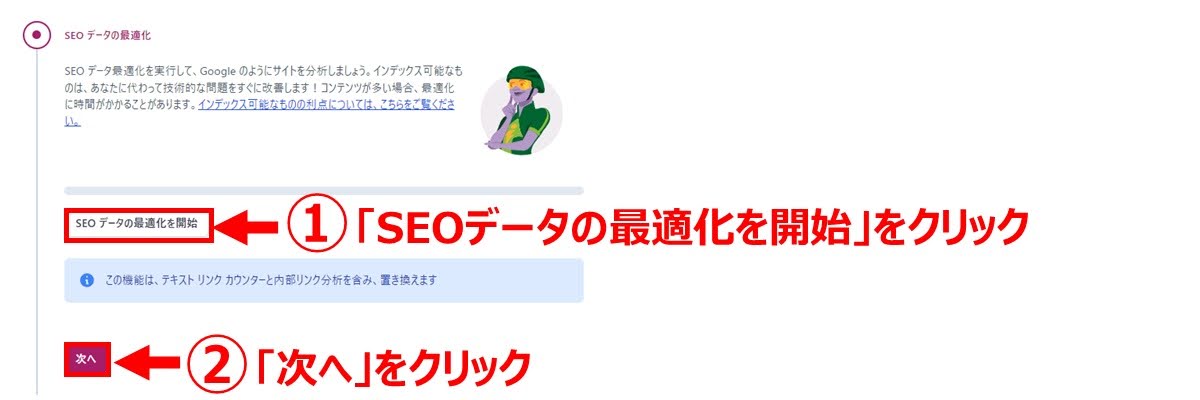
サイトの表現
「サイトの表現」は、Webサイトの種類、サイト名などの概要について設定します。ここで設定した内容がSEO対策で使用されます。
以下の項目について入力してから「保存して次へ」をクリックします。
| 項目名 | 説明 |
|---|---|
| サイトは個人または組織いずれのものですか? | 「組織」または「個人」を選択 |
| サイト名 | サイト名が自動入力(変更可) |
| 組織名 | 組織名を入力(個人の場合は名前を入力) |
| 組織ロゴ | 正方形のロゴデータを登録(個人の場合は個人のロゴまたはアバター) |
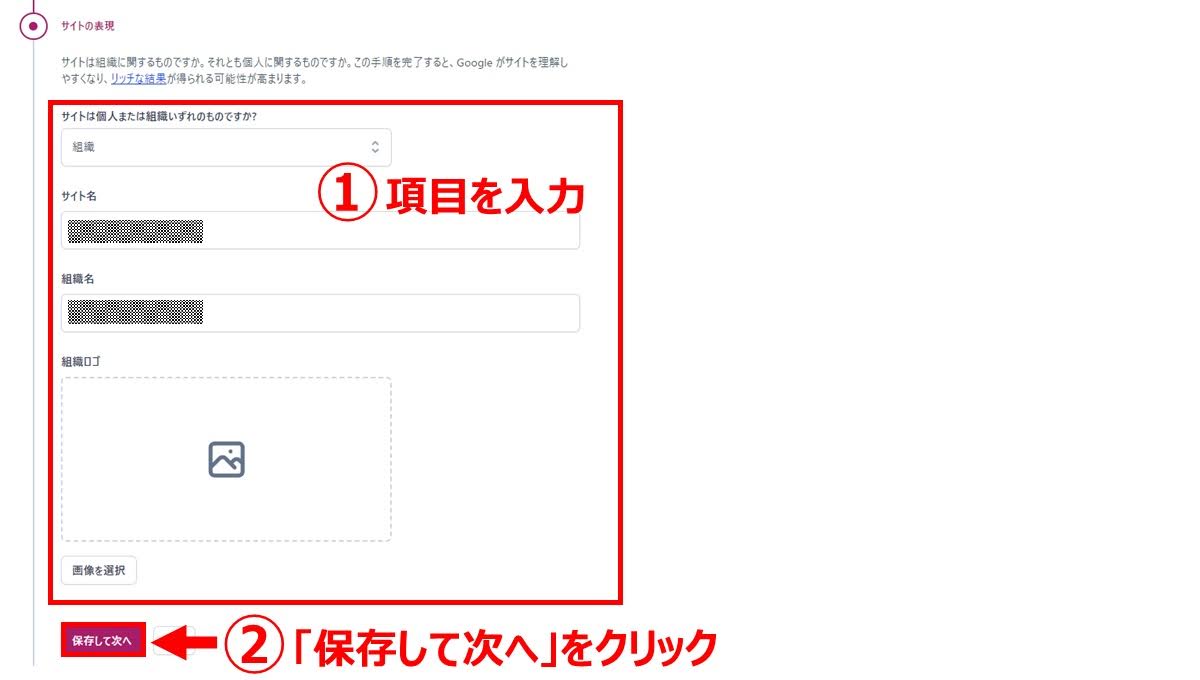
ソーシャルプロフィール
SNSのアカウントを紐づける設定です。FacebookおよびTwitter(現在はXですが、表示はまだ旧名のまま)のアカウント情報を登録します。入力後、「保存して次へ」をクリックします。
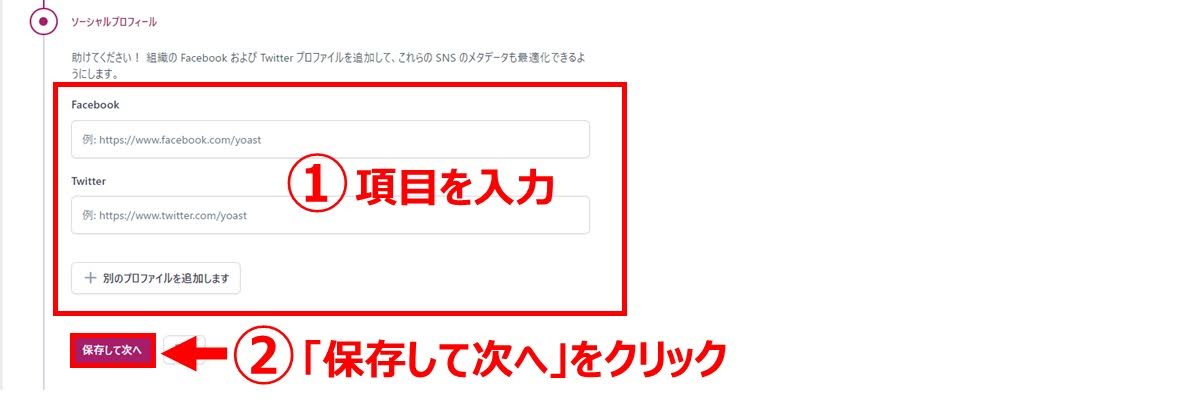
好みの設定
サイトの情報をYoastへ送信するかどうかを選択する箇所です。またニュースレターを購読する場合はメールアドレスを登録します。入力後、「保存して次へ」をクリックします。
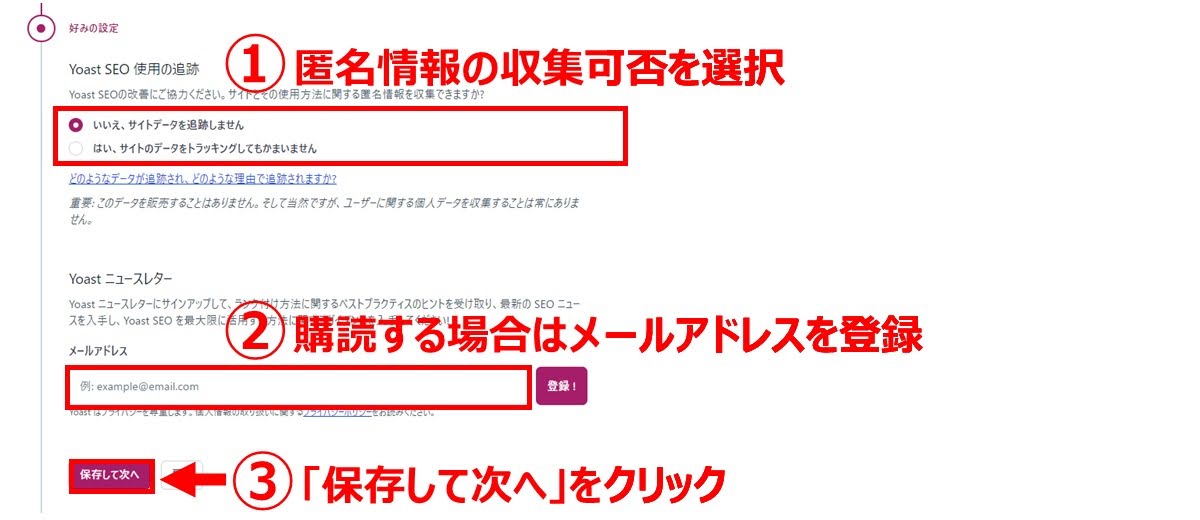
以下の画面が表示されれば完了です。
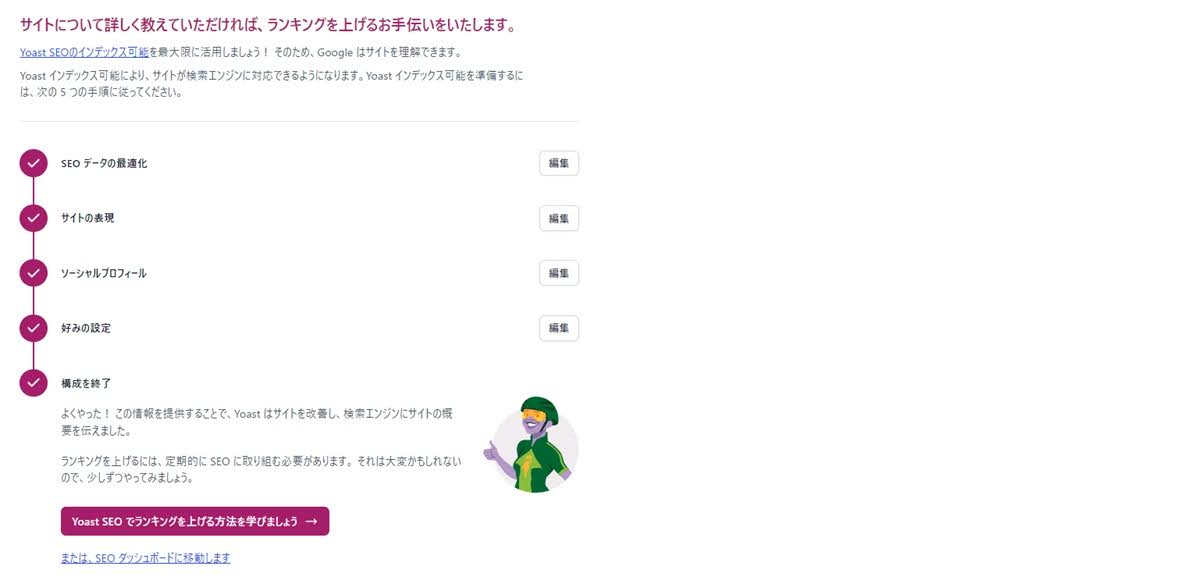
【2】記事編集画面のメタボックス設定
メタボックスは、投稿記事ごとにSEO対策の情報を設定できる機能です。初心者には設定が難しい、記事ごとのメタディスクリプションも簡単に設定できます。
SEO効果を期待するのであれば、必ず記事を投稿する都度、タイトル、メタディスクリプション、スラッグの3項目を設定しましょう。
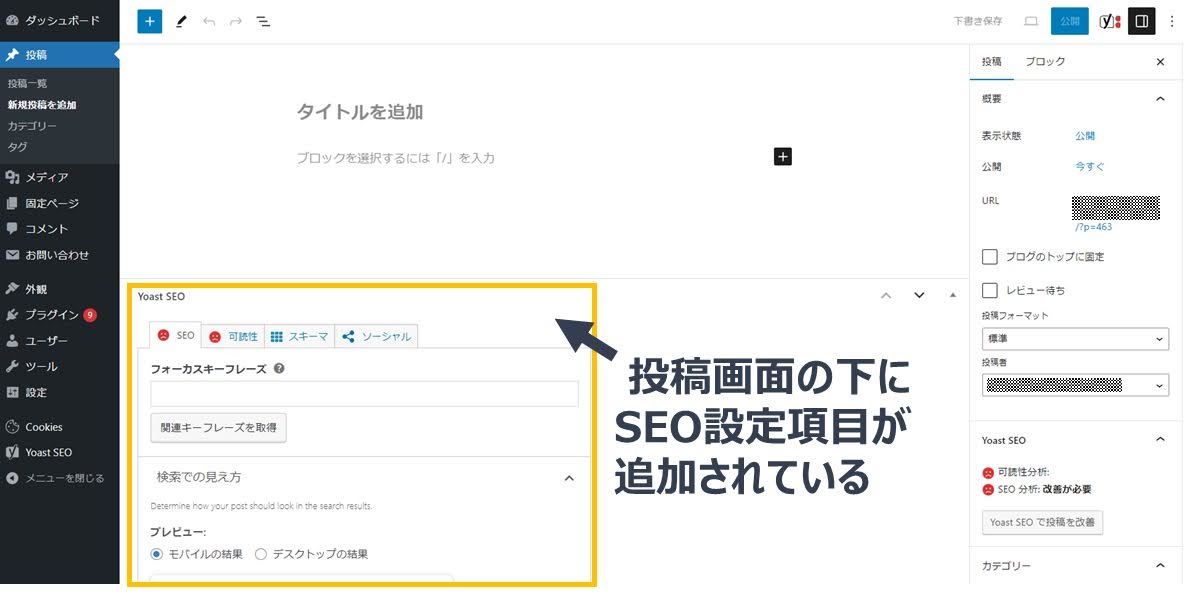
タイトル
タイトルは、ユーザーに記事の内容を伝える重要な要素です。
記事を読んでくれるユーザーがどんなキーワードで、どんな情報を探しているかを考え、検索結果画面でついクリックしたくなるようなタイトルをつけましょう。
また、タイトルが長いと検索結果画面で表示される際に途中で途切れてしまうため、全角30文字前後で設定するのがおすすめです。長くなってしまった場合は、短くできないか検討しましょう。
メタディスクリプション
メタディスクリプションとは、検索結果画面でタイトルと共に表示される説明文のことです。記事内容を説明する簡潔な文章を設定することで、記事のクリック率向上が期待できます。メタディスクリプション自体が直接SEO対策に繋がるわけではないものの、非常に重要な設定項目です。
スマホでの表示を考慮すると、全角で70〜90文字程度に収めるのが望ましいです。
スラッグ(パーマリンク)
スラッグ(パーマリンク)は、URLの一部です。サイトごとのパーマリンク設定ルールに沿ってスラッグを設定します。設定する際の一般的な注意事項は以下になります。
- ページ内容に合わせてシンプルに
- 日本語を使用しない(英数字とハイフンを使用)
- 単語はハイフン「-」で区切る
- 事前にパーマリンクの設定ルールを決めておく
注意事項の詳細な解説も含め、パーマリンクについて詳しくは以下の記事で解説しています。
パーマリンクとは?WordPressのベストプラクティス・変更手順を解説!
【3】管理画面
「Yoast SEO」には、さまざまな機能が管理画面で提供されています。
数が多いので全てを理解して設定するのは難しいですが、既に必ず設定すべき重要な項目はピックアップされて「【1】設定ウィザード」として登録済みです。そのため、残りの項目は、必要に応じて追加で設定していけばよいでしょう。
管理画面の「設定」→「サイトの接続」で設定できるGoogleサーチコンソールとの連携については、重要かつ設定ウィザードに含まれていないため登録することをおすすめします。
また「Yoast SEO」ではデフォルトでXMLサイトマップが有効化されています。併せてGoogleサーチコンソールでXMLサイトマップを登録・送信しておくとよいでしょう。
ここでは、無料版でアクセスできるメニューについて概要を紹介します。
一般(ダッシュボード)
「Yoast SEO」を開いたときに表示される画面です。「Yoast SEO」→「一般」でも同じ画面が表示されます。SEOに影響を与える問題点や各種通知など、サイトで確認すべき情報をまとめて確認できます。
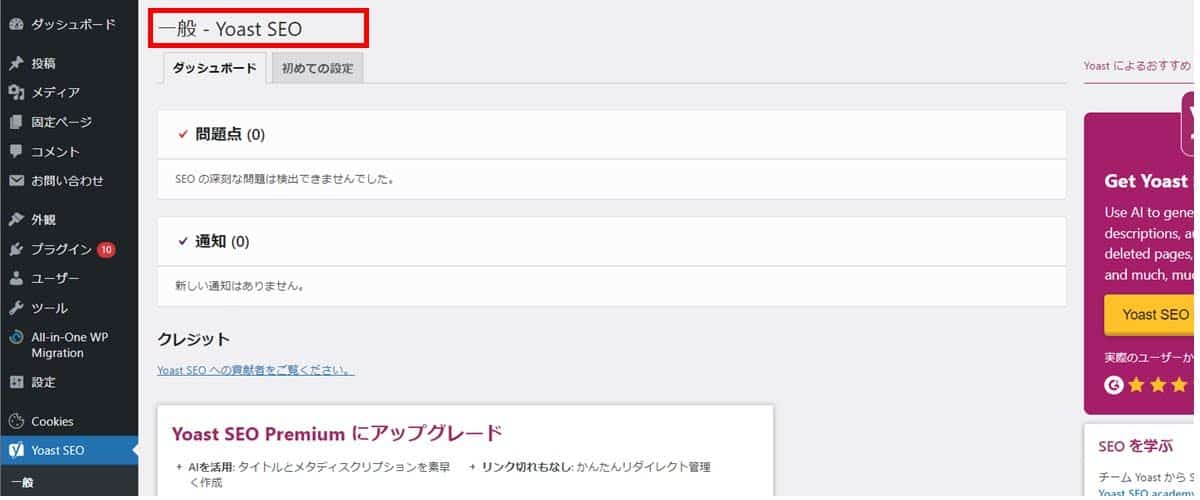
設定
「Yoast SEO」で設定できる機能がまとまっている画面です。「XMLサイトマップ」の設定もここにあります(デフォルトは有効)。
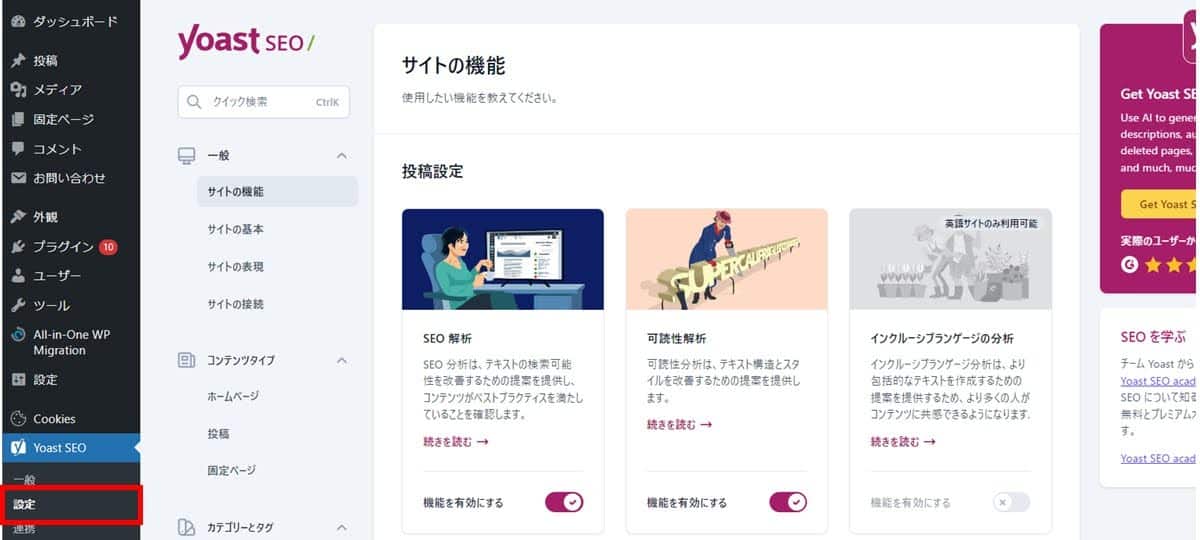
一般
| サイトの機能 | 投稿設定、サイト構造、ソーシャル共有、ツール、APIについて、それぞれ機能の有効/無効を設定 |
| サイトの基本 | サイト情報(タイトル区切り文字の設定など)、サイトの好み、サイトポリシーを設定 |
| サイトの表現 | 組織 / 個人、組織、その他のプロファイルを設定 |
| サイトの接続 | Googleサーチコンソール、Bing Webマスターツールなどとの連携を設定 (事前にサーチコンソール側でのサイト登録が必要) |
コンテンツタイプ
| ホームページ | トップページにおける検索での見え方、Social media appearance (ホームページがソーシャルメディアでどのように表示されるか)を設定 |
| 投稿 | 投稿における検索での見え方、Social media appearance (ホームページがソーシャルメディアでどのように表示されるか)、スキーマを設定 |
| 固定ページ | 固定ページにおける検索での見え方、Social media appearance (ホームページがソーシャルメディアでどのように表示されるか)、スキーマを設定 |
カテゴリーとタグ
| カテゴリー | カテゴリーにおける検索での見え方、Social media appearance (ホームページがソーシャルメディアでどのように表示されるか)、 追加設定(SEO の制御と評価を有効にする、スラッグにカテゴリーのプレフィックスを表示する)を設定 |
| タグ | タグにおける検索での見え方、Social media appearance (ホームページがソーシャルメディアでどのように表示されるか)、 追加設定(SEO の制御と評価を有効にする)を設定 |
高度な設定
| クロールの最適化 | 不要なメタデータを削除する、不要なコンテンツ形式を無効にする、 未使用のリソースを削除する、などの設定を行う |
| パンくずリスト | パンくずリストに関して有効/無効を設定 |
| 投稿者アーカイブ | 投稿者アーカイブ を有効/無効および有効時の表示形式を設定 |
| 日付アーカイブ | 日付アーカイブ を有効/無効および有効時の表示形式を設定 |
| フォーマットのアーカイブ | フォーマットのアーカイブ を有効/無効および有効時の表示形式を設定 |
| 特別ページ | 内部検索ページ、404 エラーのページを設定 |
| メディアのページ | メディアページを有効/無効および有効時の表示形式を設定 |
| RSS | RSS フィードおよび利用可能な変数を設定 |
連携
他製品との連携設定を行えます。競合分析ツールのSemrush、順位チェッカーのWincherなどと連携可能です。また、Jetpackなど特定のプラグインが有効になっていると自動的に統合が有効になります。
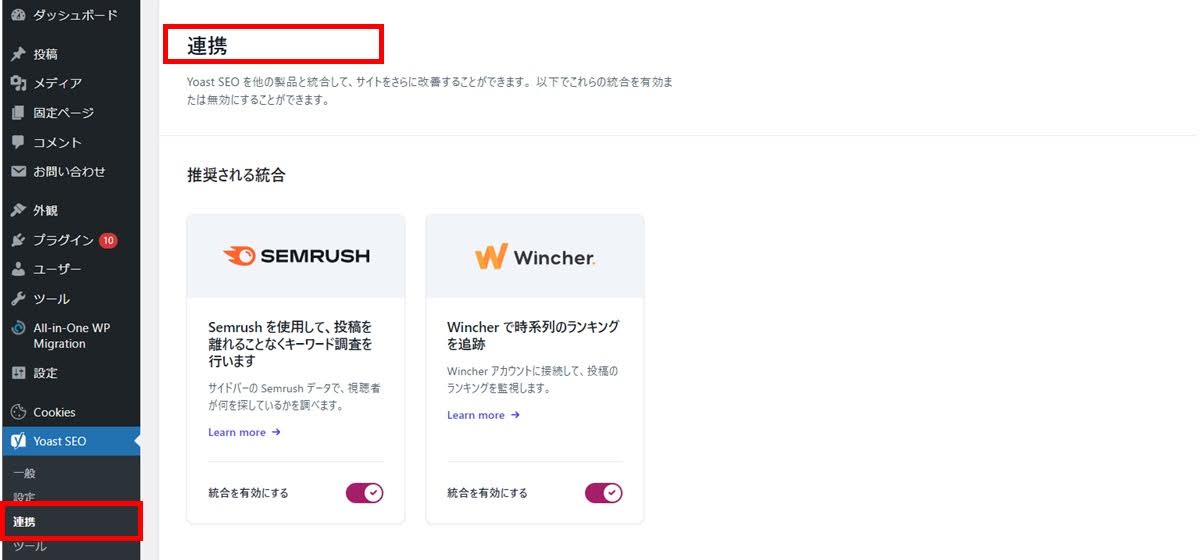
ツール
「Yoast SEO」の設定をインポート・エクスポートする機能や一括変更機能、robots.txtファイルを編集できるファイルエディタなどを使用できます。
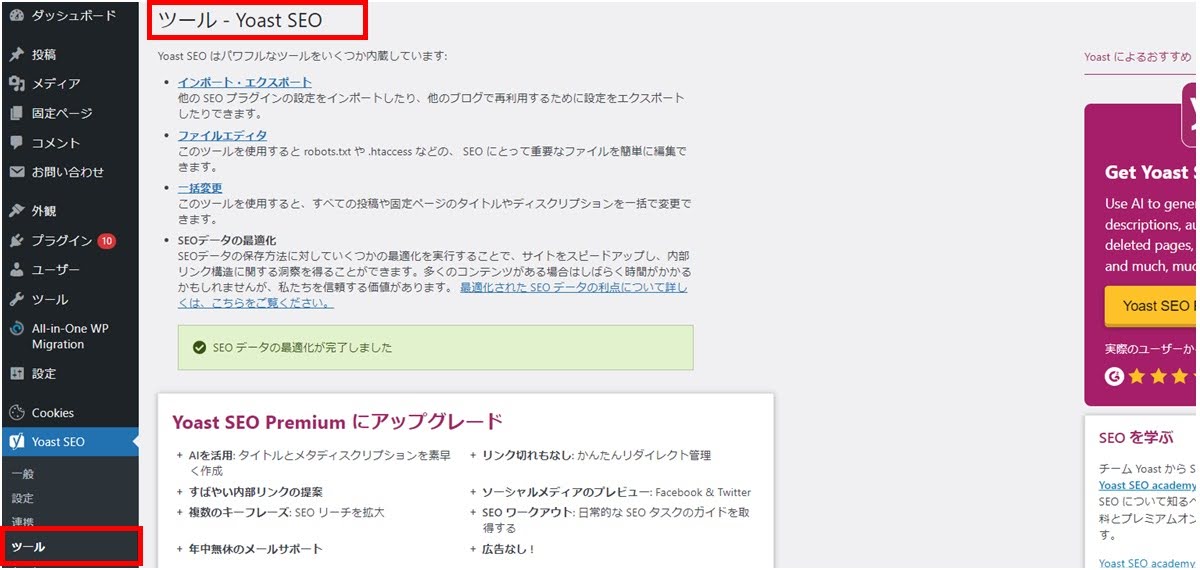
Academy
SEOに関する知識を学ぶためのコンテンツを利用できます。
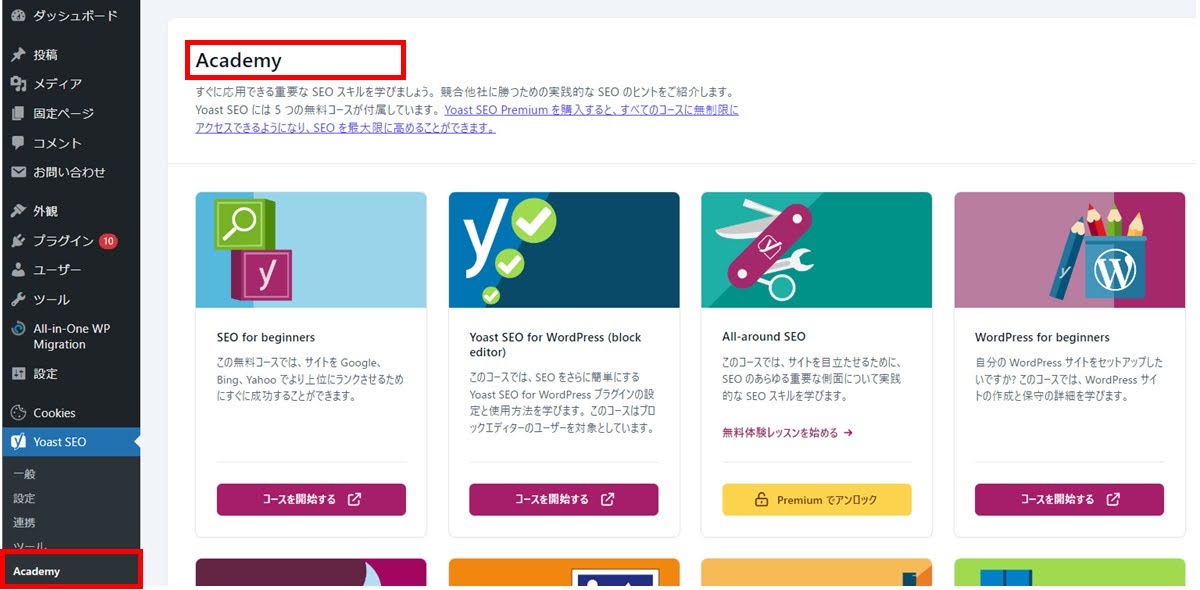
サポート
よくある質問、サポートフォーラムなど。
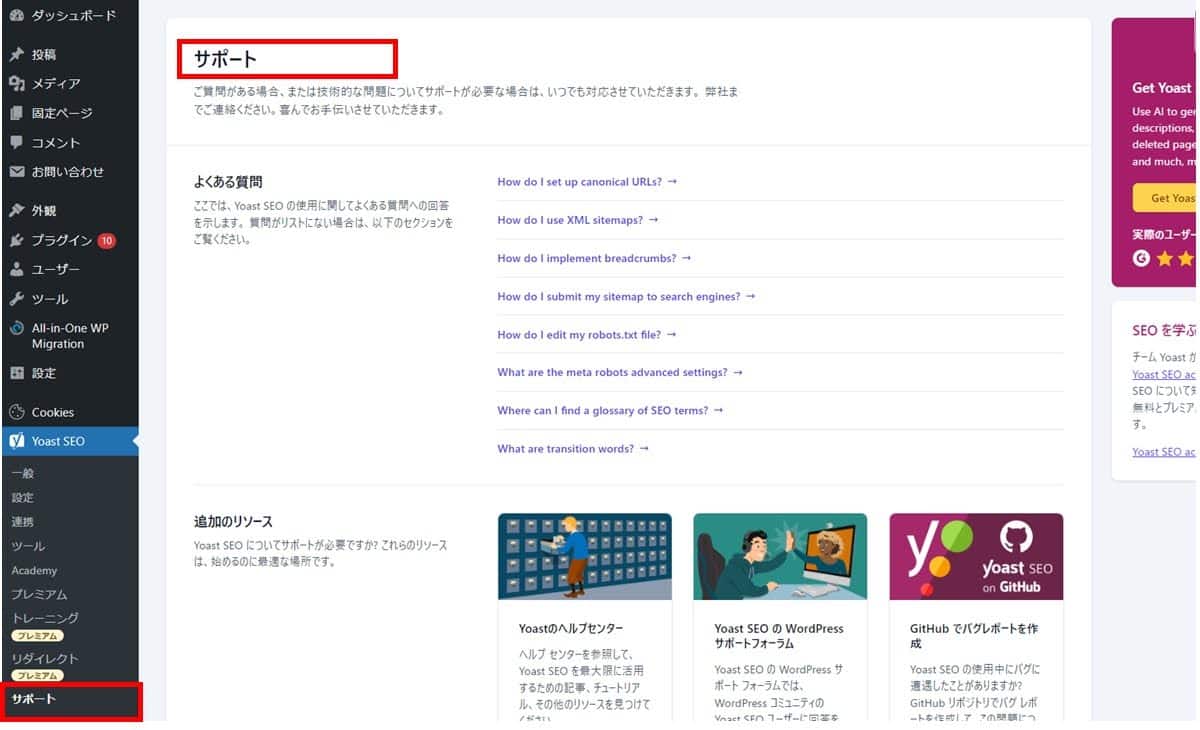
まとめ
どこからSEO対策を始めればよいか迷った場合は、「Yoast SEO」を導入して設定を行うことをおすすめします。
専門知識が豊富でないサイト運営者でもSEOに関する設定が効率的にできるのは「Yoast SEO」の大きな魅力です。
Google AnalyticsやGoogleサーチコンソールなどでサイトの状況を確認しながら、サイトの上位表示を目指して改善に取り組んでいきましょう。
どうしてもWordPressサイトの順位が上がらない場合は、SEOのプロが提供する無料SEO診断やWordPressとSEOの両方に詳しいWeb制作会社に相談してみると良いでしょう。
WordPressサイト制作・カスタマイズなら「wp.make」にお任せ!
WordPressでのサイト制作やリニューアルを検討する時、以下のようなお悩みはありませんか?
- WordPressに詳しい制作会社に依頼したいが、どこがいいかわからない…
- セキュリティ対策をしっかりしたいが、社内にノウハウがないのでプロに任せたい…
- WordPressに最適なサーバーの選定や構築から依頼したい…
- SEO対策や高速化も考慮したサイト構築を行なってほしい…
- 制作後の保守・運用についてもサポートしてほしい…
- 今のサイトを簡単に運用できるようにしてほしい…
「wp.make」は、WordPressのプロフェッショナル集団によるWordPressサイト制作・カスタマイズサービスです。
サイトの制作だけでなく、WordPressに最適なサーバーの選定や構築といったインフラ面の支援から、SEO対策や表示スピードの高速化、高度なセキュリティ対策や制作後の保守・運用サポートまで、WordPressに関わることならあらゆるお悩みを解消いたします。
既存のお客さまからも
「コミュニケーションが取りやすく、クオリティが高い」
「WordPressのプロとして信頼感がある」
と大変ご好評をいただいています。
WordPressサイトの制作・カスタマイズをご検討されているなら、ぜひ以下からお気軽にご相談ください。
WordPress開発・カスタマイズなら 『wp.make』

全案件WordPressのみ!
株式会社e2eの『wp.make』はWordPress専門のWeb制作サービスです。
WordPress案件だけを扱っているから、技術・ノウハウ・対応力が圧倒的!
【WordPressサイト制作でよくあるお悩み】
・運用シーンが想定されておらず、更新しづらかった…
・打ち合わせで専門用語が多くてわかりづらい…
・制作後の保守には対応してくれなかった…
こんな事態になる前に、ぜひ一度、ご相談ください!
WordPressサイトを作るなら、一番WordPressに詳しいところへ!